win11怎么关闭自动关机 win11怎么设置取消自动关机
更新时间:2024-11-03 13:51:53作者:jiang
Win11操作系统最新版本引入了自动关机功能,如果您想要关闭自动关机或者设置取消自动关机,可以通过简单的步骤来实现,在Win11中关闭自动关机,可以让您更加灵活地控制电脑的运行时间,避免在重要时刻被意外关机所打扰。接下来让我们一起来了解如何在Win11中关闭或设置取消自动关机的方法。
操作方法:
1.在键盘按住快捷键组合 win+r键,在弹窗的运行界面上。输入cmd后,选择【确定】选项
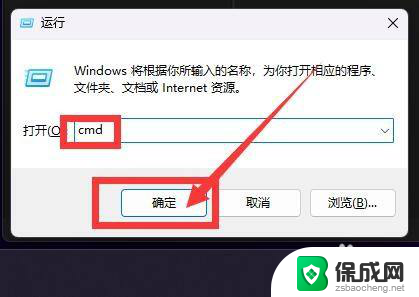
2.在cmd界面上,输入【shutdown -a】后按回车键
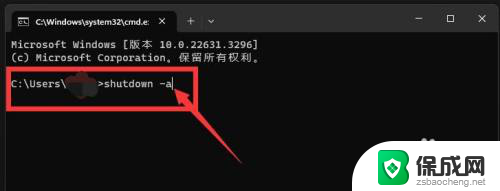
3.在电脑右下角弹出取消自动关机提示框,这样表示取消成功
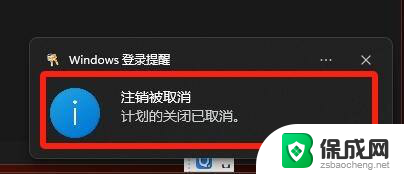
以上就是win11怎么关闭自动关机的全部内容,有遇到这种情况的用户可以按照小编的方法来进行解决,希望能够帮助到大家。
win11怎么关闭自动关机 win11怎么设置取消自动关机相关教程
-
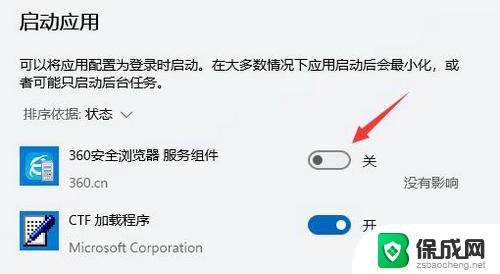 怎么关闭开机启动软件win11 Win11如何取消开机自动启动的程序
怎么关闭开机启动软件win11 Win11如何取消开机自动启动的程序2024-10-19
-
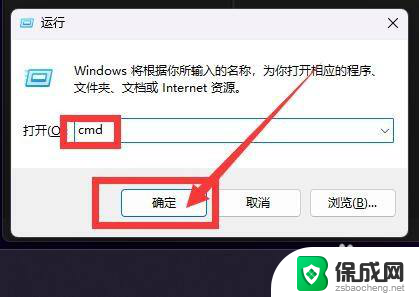 win11怎样自动关机 win11怎么设置定时自动关机
win11怎样自动关机 win11怎么设置定时自动关机2025-01-18
-
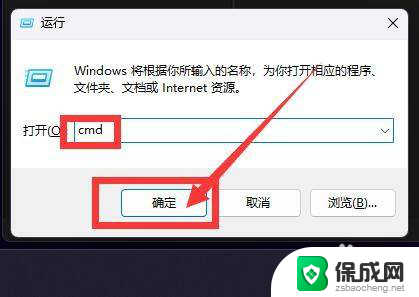 win11设置自动关闭 win11如何设置自动关机
win11设置自动关闭 win11如何设置自动关机2024-11-01
-
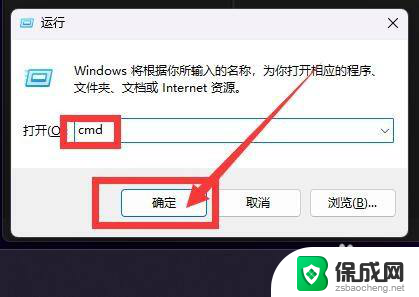 win11系统怎么设定自动关机 win11自动关机设置步骤
win11系统怎么设定自动关机 win11自动关机设置步骤2025-02-09
-
 win11系统设置电脑自动关机 win11自动关机设置方法
win11系统设置电脑自动关机 win11自动关机设置方法2024-12-30
-
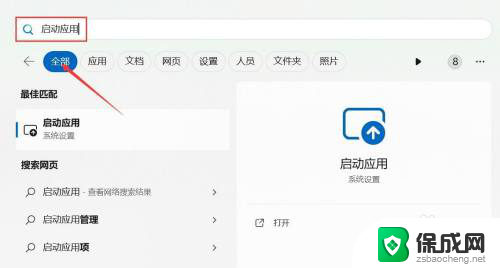
win11系统教程推荐